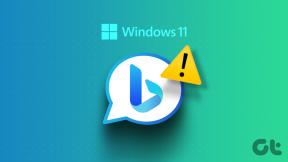Comment prendre de meilleurs portraits avec votre téléphone Android
Divers / / December 02, 2021
Les portraits ont un attrait qui les distingue des autres formes d'art. Il y a aussi un certain mystère qui les entoure.

L'aspect le plus intrigant des portraits est peut-être le sentiment que nous sommes s'immiscer dans un moment privé. Dans les temps anciens, les portraits étaient principalement réalisés à l'aide de photographies et étaient assez intimes. De nos jours, cependant, il est beaucoup plus courant de faire un portrait avec une photo. Bien que cela puisse sembler moins intime, diverses techniques peuvent être utilisées pour créer cet effet. Les photos d'un bon photographe portraitiste se démarquent vraiment.

Alors que les portraits sont généralement considérés comme quelque chose qui ne peut être bien fait que par un professionnel photographe, il vous est également possible de prendre de superbes portraits à partir de votre téléphone Android, avec un peu d'aide bien sûr.
Si vous êtes intéressé par des conseils sur la façon d'améliorer votre jeu de portrait, ne cherchez pas plus loin. Voici quelques conseils pour réaliser de superbes portraits sur votre téléphone Android.
1. Ajouter un effet bokeh

L'effet Bokeh fait référence à le flou de l'arrière-plan d'une photo tout en gardant le sujet au point. Il crée un contraste assez frappant entre le premier plan et l'arrière-plan et donne de très belles photos.
Il peut être utilisé pour les portraits et, s'il est bien fait, peut être assez captivant. L'iPhone 7 Plus, l'iPhone 8 Plus et l'iPhone X ont une fonctionnalité appelée mode Portrait qui permet aux utilisateurs d'obtenir l'effet Bokeh avec des portraits relativement facilement.

Ce système utilise les deux caméras que possèdent ces téléphones. Cependant, si vous avez un téléphone Android avec un seul objectif, vous n'avez pas de chance et pouvez obtenir un effet similaire.
L'option Lens Blur disponible avec l'application Google Camera peut créer cet effet. Si votre téléphone n'utilise pas l'application Google Camera par défaut, téléchargez-la, sélectionnez l'option de flou d'objectif et suivez les instructions à l'écran pour utiliser l'effet tout en prenant une photo.

Après avoir sélectionné l'option Lens Blur, l'application vous guidera à travers les étapes pour prendre la photo efficacement.

Ci-dessous, le résultat final de ma prise de vue de ma bouteille d'eau avec et sans Lens Blur.

Télécharger l'application Appareil photo Google
2. Ajouter un éclairage de portrait
Une autre fonctionnalité de l'iPhone digne d'être copiée est la fonction d'éclairage portrait disponible sur l'iPhone 8 Plus et l'iPhone X.
L'éclairage de portrait vous permet de donner à vos photos des effets d'éclairage impressionnants de qualité studio. Ceux-ci incluent l'éclaircissement des traits du visage, un éclairage directionnel spectaculaire, un éclairage de scène et une fonction qui permet de rendre vos photos en noir et blanc avec un éclairage de scène.
Avec Google Snapseed, vous pouvez créer des photos en noir et blanc en utilisant l'option correspondante dans la section Outils de l'application.

L'éclairage de la photo peut également être modifié en utilisant les pinceaux d'exposition et d'esquive et de brûlure de la section Outils de Snapseed.

Voir ci-dessous pour avoir une idée de la façon dont les pinceaux d'exposition et d'esquive et de brûlure changent votre photo.

Télécharger Snapseed
3. Prenez une série de photos avec le mode rafale
Prendre une série de photos en mode rafale, puis les assembler en un collage peut être un moyen passionnant d'ajouter de la saveur à vos portraits.

Cette technique est particulièrement utile pour prendre des photos d'enfants naturellement pleins d'énergie. Il en profite et peut produire de beaux résultats
De nombreux téléphones Android sont livrés avec un appareil photo et une application pour appareil photo capables de fonctionner en mode rafale. Cela fonctionne généralement en maintenant simplement le bouton de capture enfoncé pour commencer à prendre la série de photos et en la relâchant lorsque les photos souhaitées sont capturées.
Dernières pensées
Les portraits offrent un moyen de prendre des photos séduisantes de votre sujet. Il existe plusieurs techniques couramment utilisées par les photographes professionnels lors de la prise de portraits et les conseils ci-dessus vous permettent d'imiter certaines de ces techniques.
Parfois, nous avons tendance à penser que nous ne pourrons peut-être pas obtenir des résultats similaires. C'est vrai dans certains cas, mais avec les outils disponibles sur nos téléphones Android de nos jours, nous pouvons nous rapprocher des résultats professionnels si nous les utilisons correctement.
Que ce soit en utilisant le flou Google Lens pour obtenir ce Bokeh parfait, en ajoutant un éclairage de portrait avec Snapseed ou en prenant une série de photographies et en les fusionnant en une seule avec la prise de vue en mode rafale, vous pouvez prendre de superbes portraits trop.